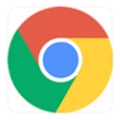谷歌浏览器那些鲜为人知的隐藏功能<隐藏功能详细介绍>
谷歌浏览器其实有很多隐藏功能鲜为人知,你掌握了多少?就让小编来为你介绍更多吧!可以记好笔记收藏本站哦,这就开始为你介绍:

谷歌浏览器隐藏功能介绍
远程控制
如果用户在不同地方使用多台电脑,或者帮助亲朋好友解决电脑方面的问题,那么谷歌 Chrome 浏览器的远程桌面工具就能派上用场。它能让用户连接和控制在不同地点的电脑。
用户可以通过 Chrome 浏览器安装远程桌面控制扩展应用,这个插件必须装在每台的 Chrome 浏览器上,点击「分享」按钮则会生成一个密码与对方来共享桌面。在 Chrome 中打开一个新页,点击该工具图标,打开应用程序。点击分享这台(Share this computer),接下来你可以选择分享你的 email 地址、你分享的电脑,以及聊天记录。每个远程分享进程都会获得一个唯一的授权码。把这个授权码发给你的好友,对方输入该授权码后便可以访问你分享的内容。
从地址栏搜索特定站点
用户可以通过地址栏搜索 Gmail 邮箱的邮件,或者是 Google Drive 的某个文件、亚马逊或京东的某个商品。用户必须先打开浏览器的设置,在搜索项进入管理搜索引擎。然后你就会发现一系列不同站点的搜索引擎,你可以编辑当前的搜索引擎或设置其他默认搜索引擎。例如淘宝已近存在列表里,通过将其设置成默认搜索引擎后,就可以直接在地址栏里输入关键词就能搜索到你想要的商品。
在注册页面自动生成新密码
Chrome 浏览器能够自动帮助用户在新账户注册页面生成新密码。你只需要在输入「about:flags」点击确认就能进入该功能的页面,选择「启用密码生成功能」然后重新启动浏览器即可。
完成操作后,Chrome 浏览器就能识别任何用户想要注册新账户的页面,用户可以像平常那样填写注册表单,当用户点击「选择密码」的选项框时,就会出现通知气泡和一个推荐的密码,用户可以选择使用这个推荐的密码或使用自己的密码。下次再登录这个网站的时候,Chrome 会自动调用最初生成的密码,当然所有生成的密码会与 Chrome 浏览器同步。不过该功能还在试验性阶段。
模拟移动设备访问当前网页
Chrome 浏览器除了为普通用户提供强大的 Chrome 扩展外,还提供了强大了 chrome 开发者工具,以帮助广大网站开发者提供诸如兼容性等的测试工作。按下 F12 或(Ctrl+Shift+I)键打开「开发者工具」,点击 [Show drawer] 图标,选择 [Emulation] 后使用者能在 Device 一栏的下拉列表中看到主流的移动设备。
如果有些网页用户需要一直打开,用户可以点击鼠标右键固定该页。而标签页的尺寸将变小并自动移到浏览器的最左端,关闭标签页的选项会被移除,在浏览器重新启动的时候会自动打开。用户也可以选择右击鼠标右键取消固定标签页。
你掌握了这些隐藏功能吗?谷歌浏览器的隐藏功能还有很多哦,你还可以自己去慢慢发掘,变得更加了解谷歌浏览器。更多谷歌浏览器教学就在chrome下载站!

Chrome浏览器如何调试页面的字体加载问题
本文将介绍的是Chrome浏览器如何调试页面的字体加载问题,如果你遇到了此类问题,不知道该如何解决的话,可以来看看本文内容。

360浏览器极速模式怎么开
本篇文章给大家带来360浏览器开启极速浏览模式的详细操作流程,感兴趣的朋友不妨来看看了解一下。
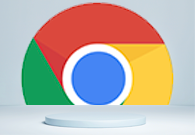
怎么更改google chrome历史记录保存位置
想要将google chrome文件保存位置更改需要在哪设置?这篇内容告诉你如何轻松更改谷歌历史记录保存位置。

手机怎么下载谷歌浏览器
手机怎么下载谷歌浏览器?本篇文章就给大家带来手机下载谷歌浏览器保姆级教程,希望能够帮助大家解决问题。

如何在Chrome浏览器中禁用所有JavaScript脚本
本文将为大家介绍的是如何在Chrome浏览器中禁用所有JavaScript脚本,其中介绍了三种方法,包含了通过浏览器设置禁用JavaScript、使用开发者工具禁用JavaScript、安装浏览器扩展禁用JavaScript等方法介绍。
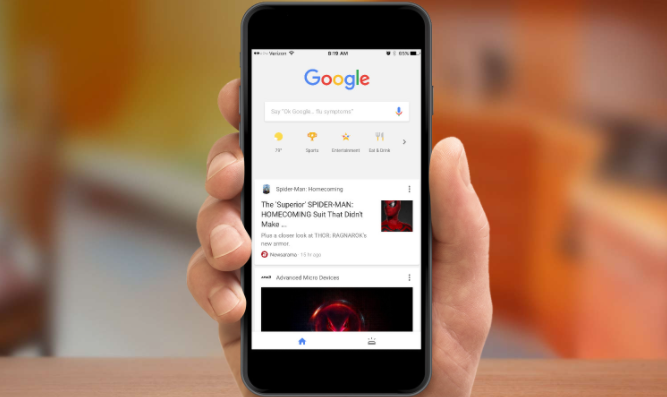
谷歌浏览器手机版怎么全屏显示
谷歌浏览器手机版怎么全屏显示?接下来小编就给大家带来手机版谷歌浏览器全屏显示设置方法,希望能够对大家有所帮助。
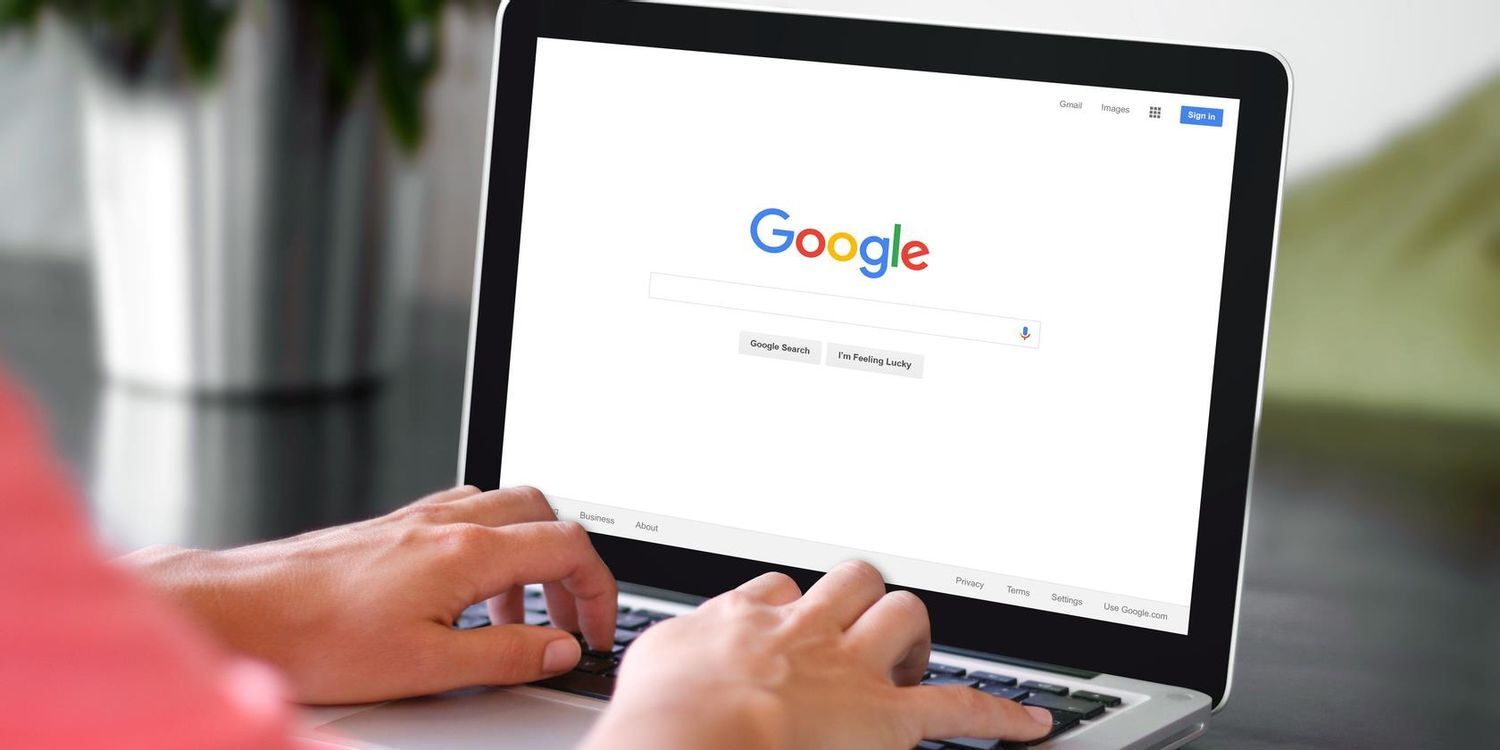
在 Chrome 中怎么撤销删除下载
每当您使用 Google Chrome 网络浏览器下载文件时,它都会自动添加到下载历史记录中,您可以通过在地址栏中加载 chrome: downloads 来访问它。它还会保存到您选择的本地存储位置,前提是在此之前它没有被标记为恶意。
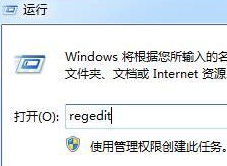
谷歌浏览器安装失败怎么办
你有没有在使用谷歌浏览器的时候遇到各种问题呢,你知道谷歌浏览器安装失败是怎么回事呢?来了解谷歌浏览器安装失败的解决方法,大家可以学习一下。
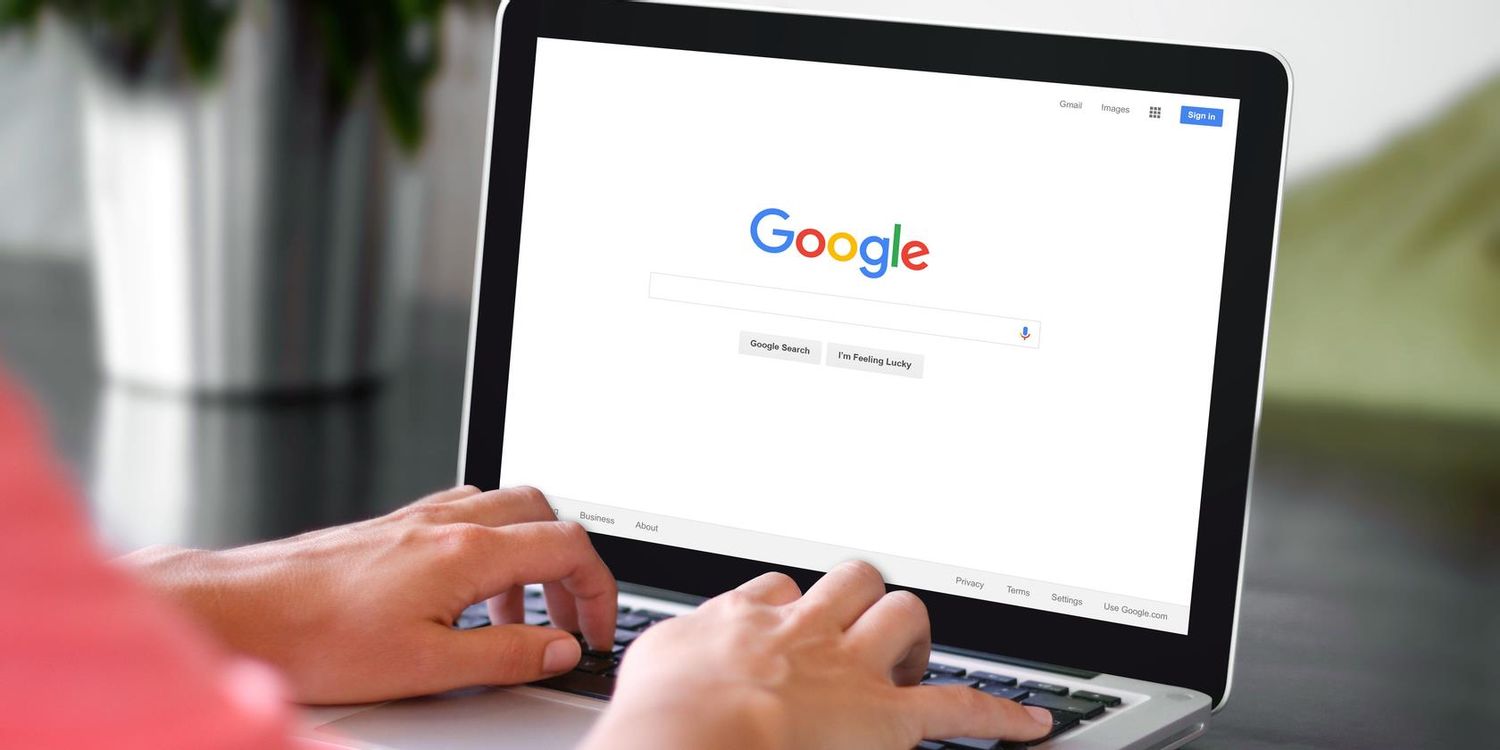
如何在centos上安装chrome浏览器?
centos安装谷歌chrome浏览器的步骤是怎样的?centos是Linux发行版之一,centos系统默认自带Firefox。

安装不了谷歌浏览器怎么办_谷歌浏览器安装失败解决方法
你有没有在使用谷歌浏览器的时候遇到各种问题呢,你知道谷歌浏览器安装失败是怎么回事呢?来了解谷歌浏览器安装失败的解决方法,大家可以学习一下。

谷歌浏览器的“任务管理器”在哪里
谷歌浏览器的“任务管理器”在哪里?还不了解如何开启的小伙伴可以看看下面的位置说明【图文】。帮你更好使用谷歌浏览器。
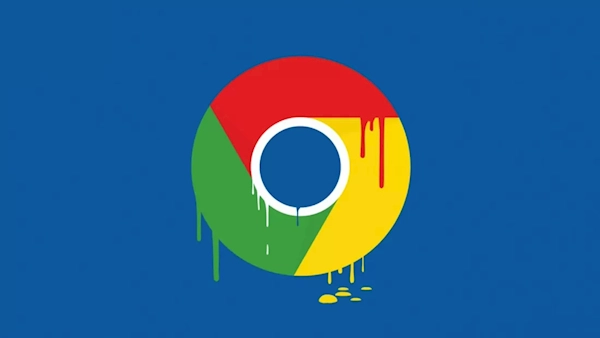
谷歌浏览器下载失败提示病毒扫描失败怎么解决?
我们在使用浏览器时,往往需要安装各种插件来实现各种功能。然而,最近有用户使用谷歌Chrome下载一个插件时,显示病毒扫描失败,插件无法安装。
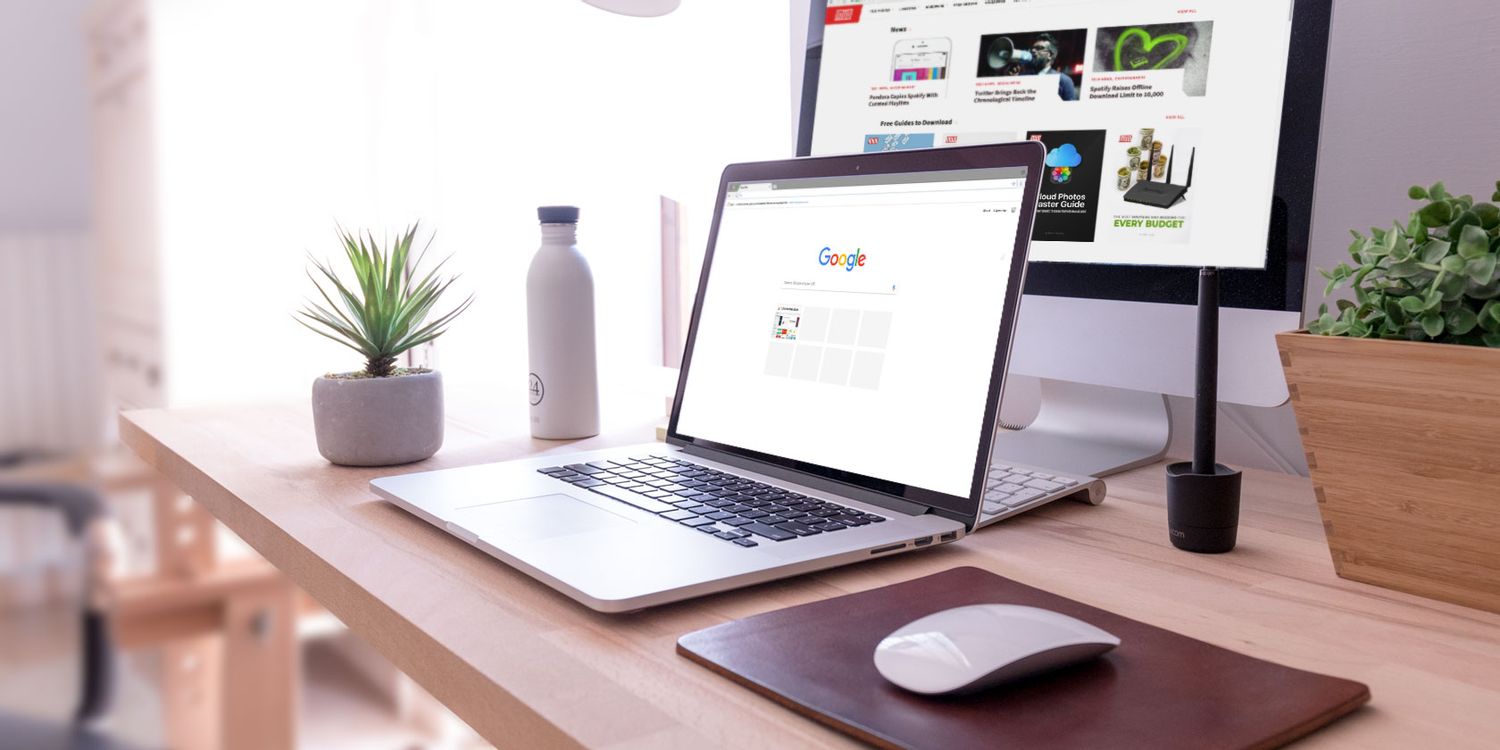
修复谷歌浏览器不加载图像的 7 种方法!
您的浏览器无法加载图片吗?这可能令人沮丧,但您可以尝试这些不同的方法来解决 Google Chrome 中的问题。
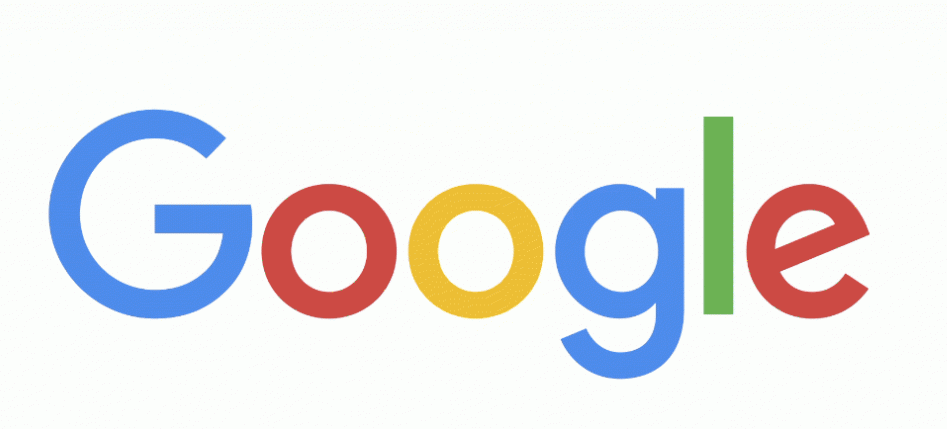
如何在win10系统安装谷歌浏览器插件?<安装方法>
google浏览器一直深受广大用户的喜爱,但有些用户升级到win10系统之后,不知道要怎么安装本地插件。下面就一起来看看Google浏览器插件安装的具体操作步骤吧,方法很简单,希望能够帮助到大家。

Chrome扩展如何访问当前标签页
本篇文章给大家带来从Chrome扩展访问当前标签页信息的详细步骤,希望能够帮助大家解决问题。
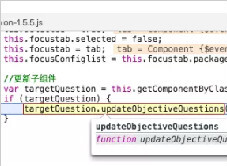
我该如何进行谷歌浏览器断点调试?<基础教程>
你知道该如何进行谷歌浏览器的断点调试吗?一起来和小编学学吧!
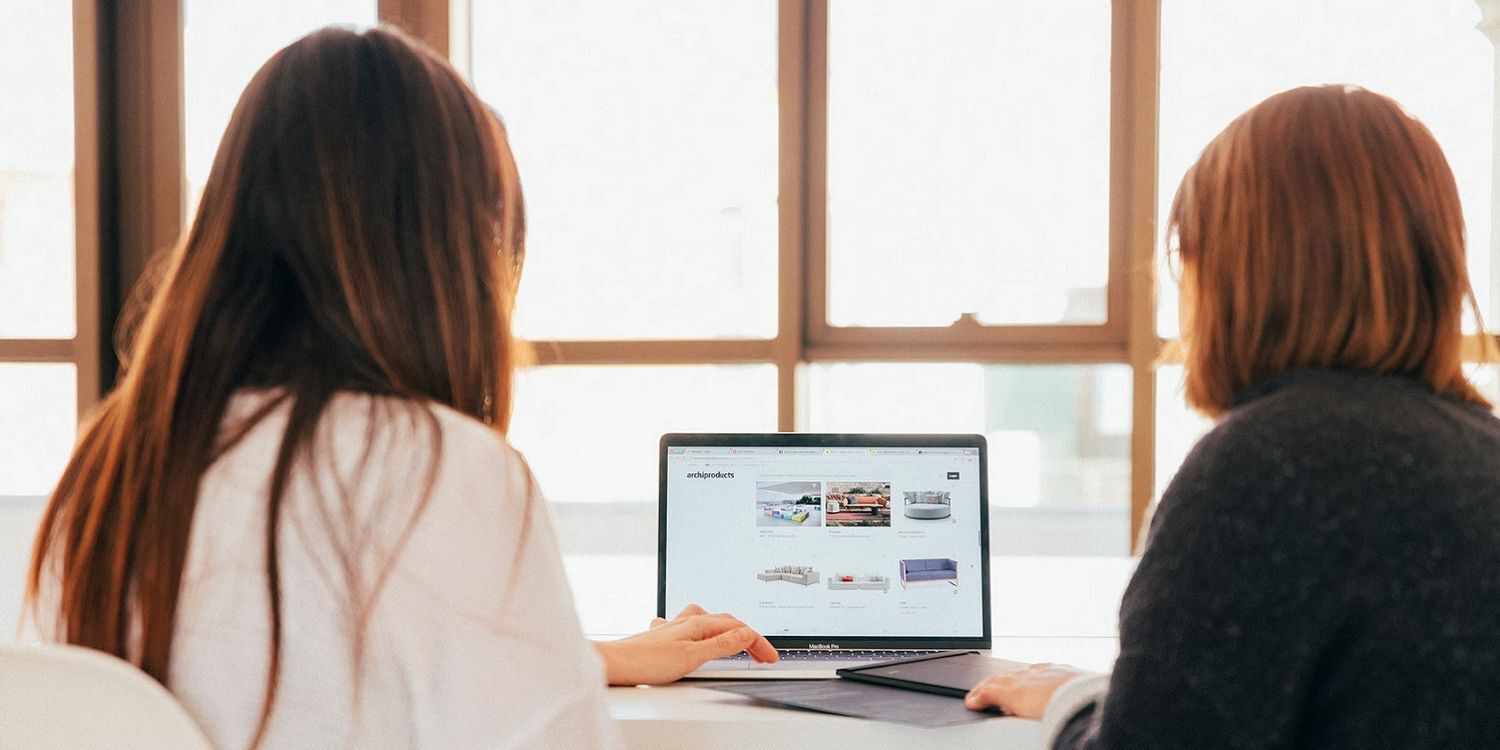
如何关闭 Chrome 烦人的标签组
约一个月前,Chromium 存储库的用户对 Android 版 Chrome 中的标签组发起了一场非常礼貌的反抗,宣称他们更喜欢直接在新标签中打开选定链接的选项。
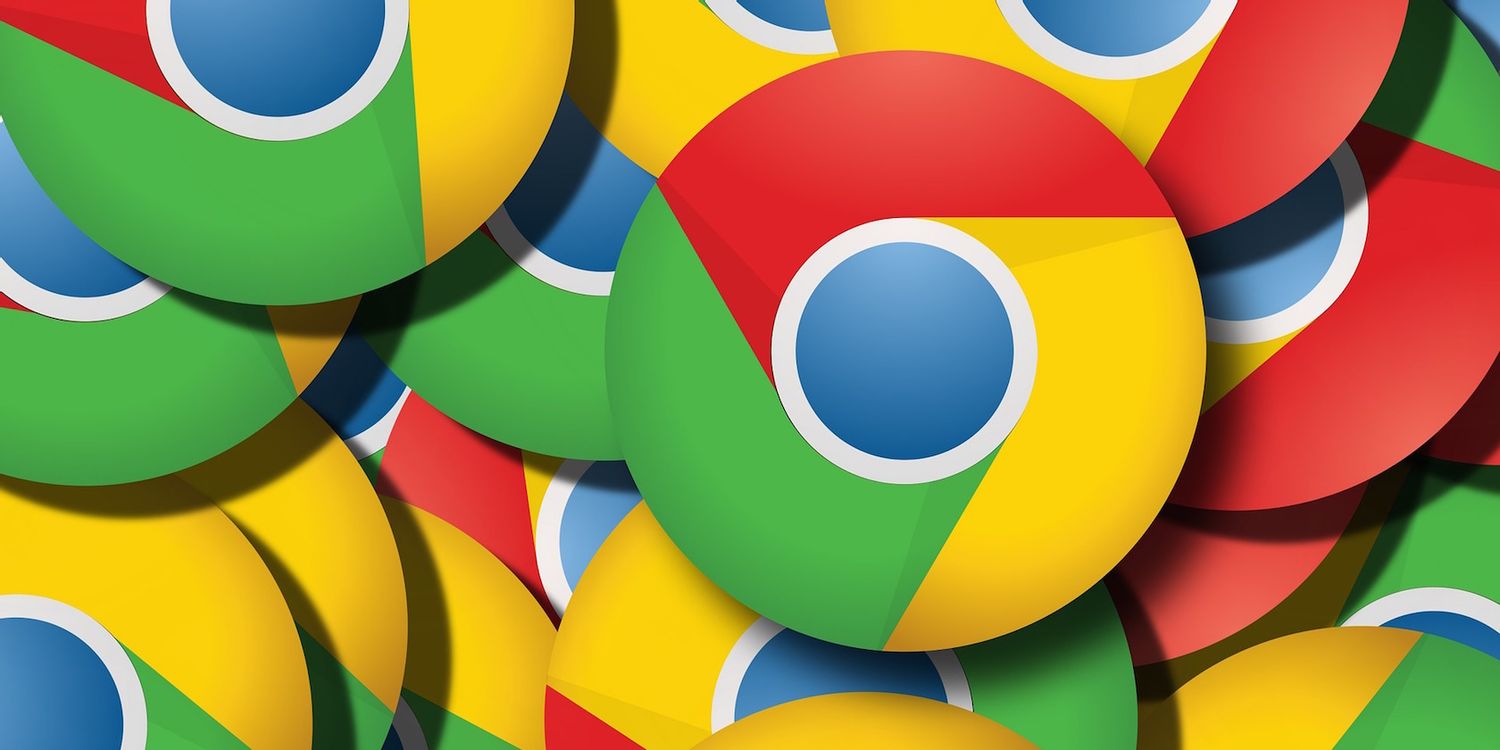
如何在 Chrome 中管理自定义缩放级别?
您知道可以为每个网页设置自定义缩放级别吗?每个浏览器都具有缩放功能,可让您减小或增加网页的大小。把它应用在正确的地方,它可以让你的浏览生活更轻松。